Intel Optane redelt plass viser unormalt etter at du har distribuert en reinstallerings avbildning på en Dell data maskin (Windows fabrikk installasjon) med SupportAssist gjenoppretting av operativ systemet
摘要: Denne artikkelen inneholder informasjon om Intel Optane som viser unormal ledig plass etter at du har sett på nytt en fabrikk Windows 10 (20H1)-installasjon med SupportAssist OS Recovery. ...
症状
Ledig plass til Intel Optane-kravene viser ~ 1,3 GB i stedet for ~ 20 MB.
原因
Dette skyldes problemet med Intel Optane og den ledige plassen i gjenoppretting av operativ systemet A08 gjenopprettings løsning.
解决方案
Intel Optane viser feil kravene
Etter at du har distribuert en gjenopprettings avbildning av operativ systemet på en Dell-datamaskin som har Windows 10-20H1 og SupportAssist OS Recovery-programmet som er forhånds installert fra fabrikken.
I disk behandlings skjermen vil den ledige plassen for Intel Optane-kravene vise ~ 1,3 GB i stedet for ~ 20 MB.
- Nedenfor er et eksempel på en Dell data maskin som har Windows 10 (20H1) og SupportAssist OS Recovery-programmet som er installert fra fabrikken. I disk behandling, på slutten av hard disken, finnes det en "DELLSUPPORT"-partisjon (figur 1).
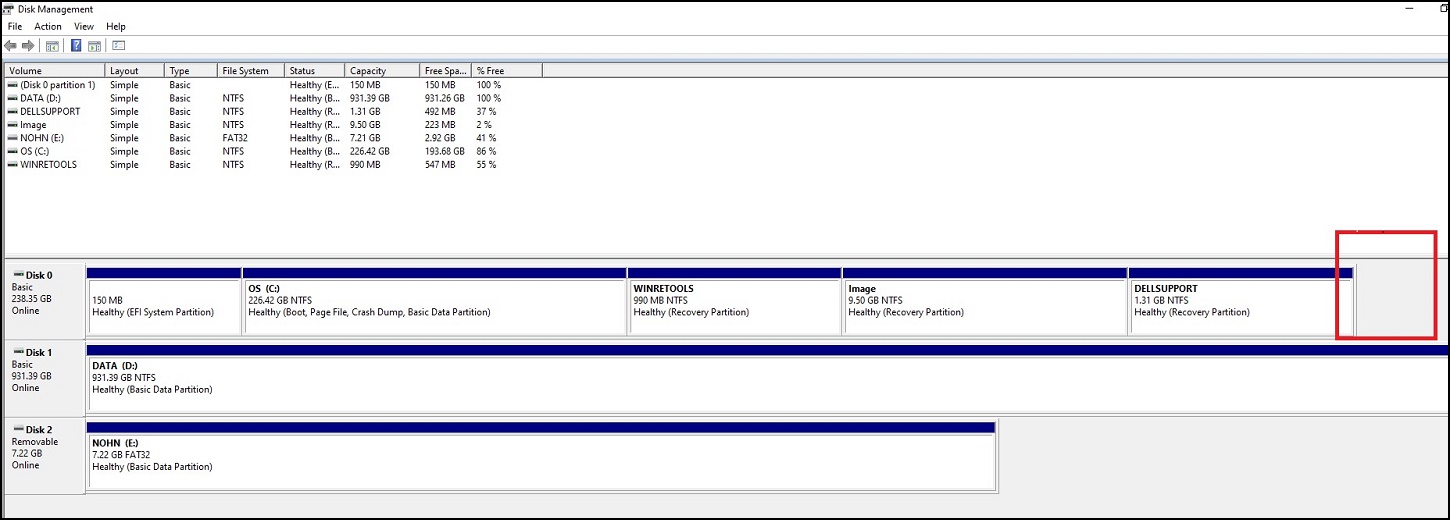
Figur 1 – Dell data maskinen med Windows 10 (20H1) og SupportAssist OS Recovery forhånds installert (før 20H1 OSRI image Recovery-distribusjon) fra fabrikken
- A08-bildet for operativ systemet som er installert på USB stasjonen vises på Dell data maskinen. I disk behandlings skjermen, på slutten av hard disken, vil Dell støtte partisjonen "DELLSUPPORT" (SupportAssist OS Recovery partisjon) slettes.
- Som et resultat av dette opprettes en unormal ~ 1,3 GB av den ledige plassen i stedet for Optane minne lagring. Som den krever ikke-tildelt plass i bare ~ 20 MB i henhold til Intel-spesifikasjoner.
Se skjerm bildet nedenfor for mer informasjon (figur 2). 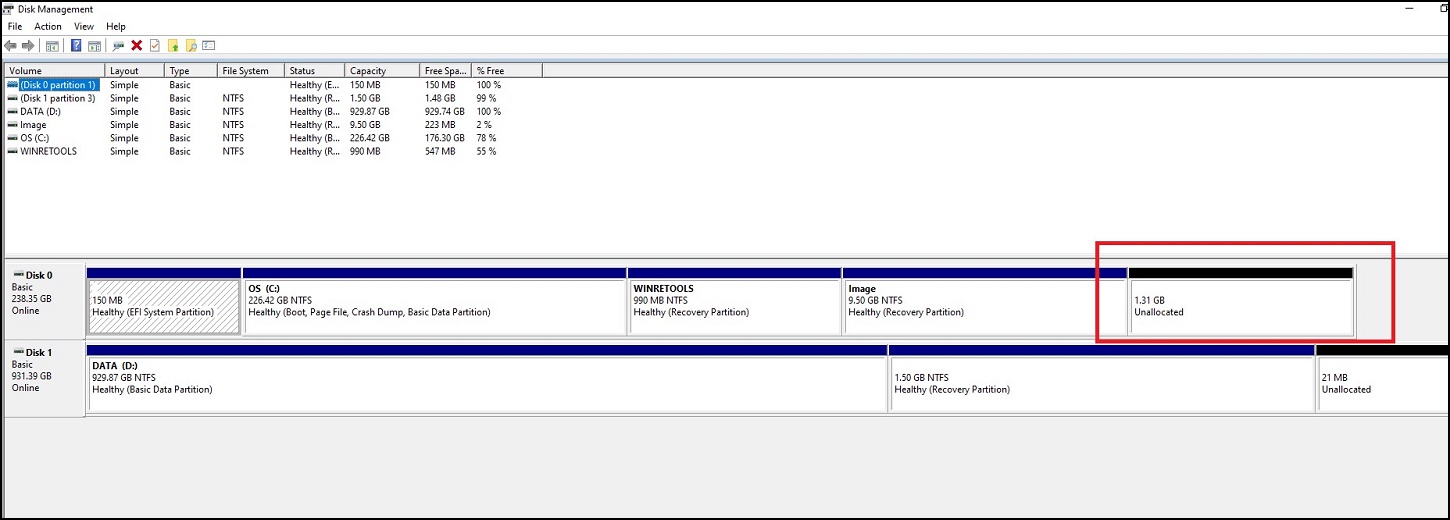
Figur 2 – Dell data maskinen med Windows 10 (20H1) og SUPPORTASSIST OS Recovery etter at en A08-OSRI gjenopprettings avbildning er installert.
Påvirkede områder og funksjoner:
- A08-versjonen av gjenopprettings imagen for operativ systemet på en USB-stasjon kan installeres eller distribueres på riktig måte. Dell data maskinen kan gjenopprettes.
- Alle Dell-apper på skrive bordet (Dell oppdaterings Dell Command-, SupportAssist, Dell digitale leverings programmer) fungerer fint.
- Ingen data går tapt for data maskinen.
- Dette problemet gjelder spesielt for Dell data maskiner fabrikk installert med Windows 10 (20H1) og SupportAssist OS Recovery-applikasjoner bare.
- Bare funksjonen SupportAssist OS Recovery-programmet er fjernet som "DELLSUPPORT"-partisjonen blir slettet.
- Hvis du trenger SupportAssist gjenoppretting av operativ systemet på nytt, kan du bruke en SupportAssist gjenoppretting av operativ systemet USB som muliggjør en bare metall gjenoppretting av "DELLSUPPORT"-partisjonen. Du finner instruksjonene nedenfor i delen gjenopprettings plan og løsning .
- Generelt sett bør du ikke merke det større ledige minne området (~ 1,3 GB) eller merke av for "DELLSUPPORT"-partisjonen eller at SupportAssist OS Recovery ikke lenger er tilgjengelig.
Gjenopprettings plan og-løsning
Bruk SupportAssist OS Recovery USB medie nøkkel for å utføre bare metall gjenoppretting for å få tilbake "Dell støtte partisjon."
- Opprette en SupportAssist OS Recovery USB medie stasjonen for Dell data maskinen (Bruk data maskinens service-ID) ved hjelp av "Dell OS Recovery Tool" i Dell støtte artikkel 000123667 How-to-Last---og-bruk-Dell-OS-Recovery-bilde-in-Microsoft-Windows.
- Start opp Dell data maskinen ved hjelp av SupportAssist OS Recovery USB medie stasjonen med "F12" oppstarts meny alternativ.
Merk: Pass på at Dell-datamaskinen er koblet til Internet t.
- Etter at SupportAssist OS Recovery-tjenesten er lastet inn, velger du "START RESET" under TILBAKESTILLINGSKNAPPEN (Figur 3).
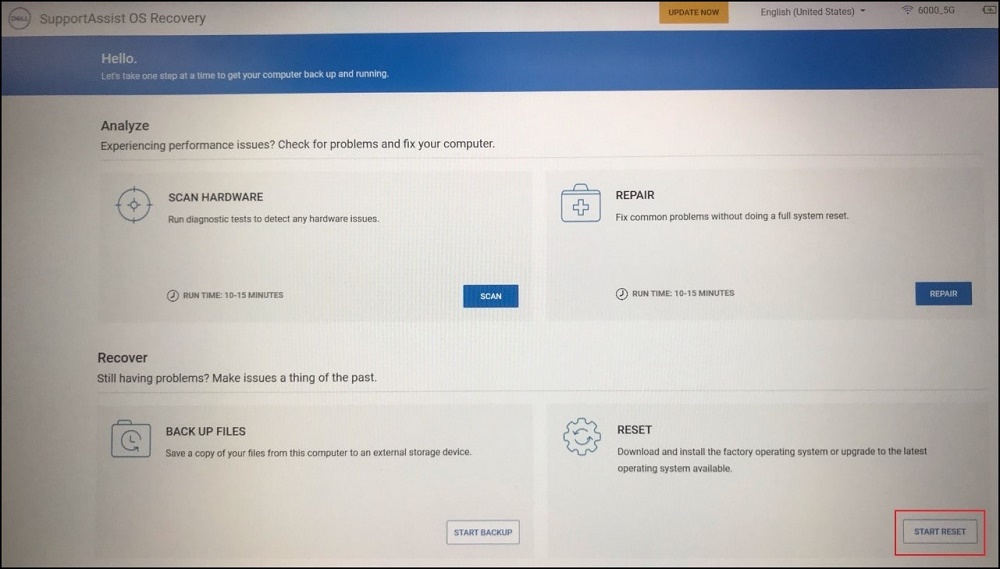
Figur 3
- Velg "Tilbakestill og Oppdater" og deretter "neste" (Figur 4)
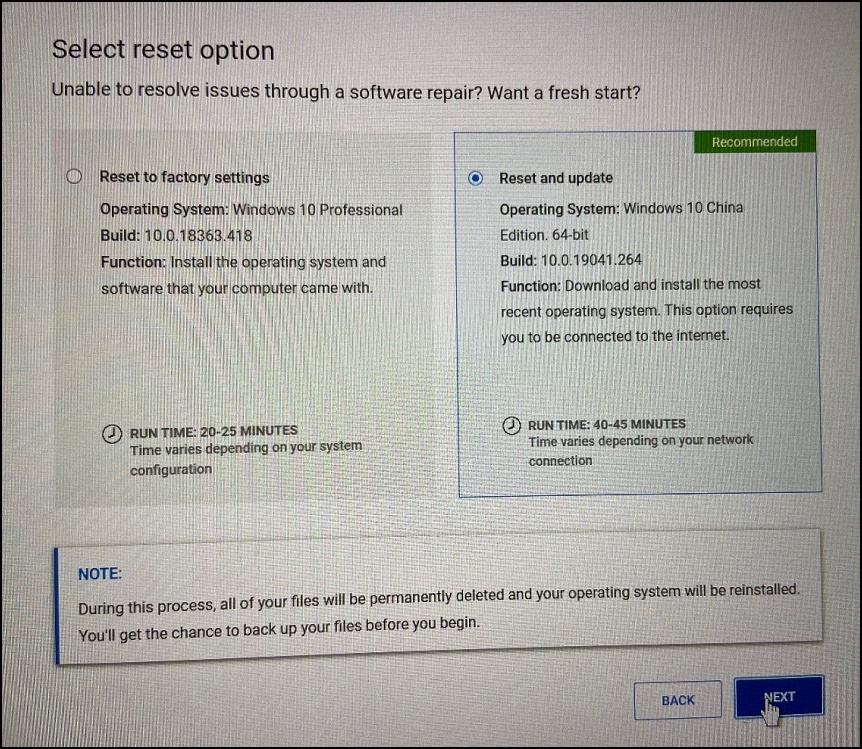
Figur 4
- Enten velger du ' Ja ' eller ' nei ', avhenger det av behovet (figur 5).
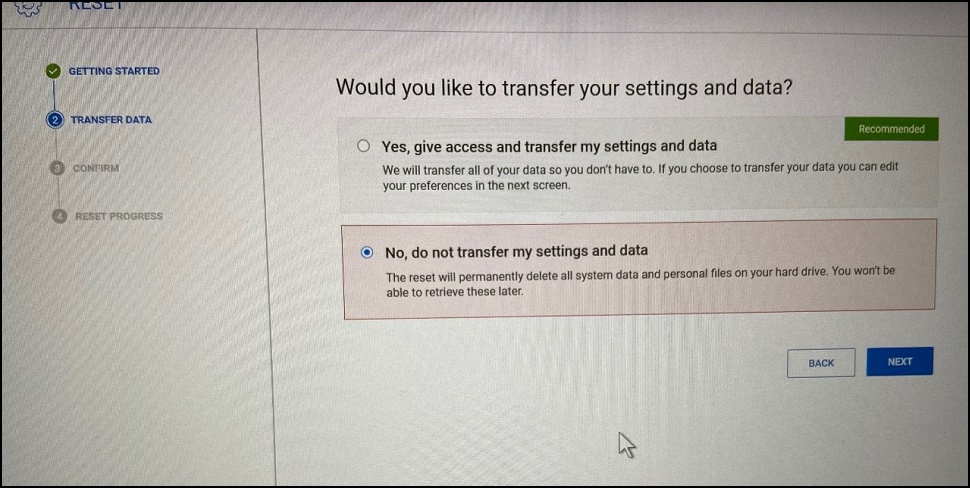
Figur 5
- Velg grunnen til at du tilbakestiller data maskinen, og at jeg forstår at det blir slettet alle mine system data og personlige filer på "neste" (figur 6). Dette vil fullføre tilbakestillingen.
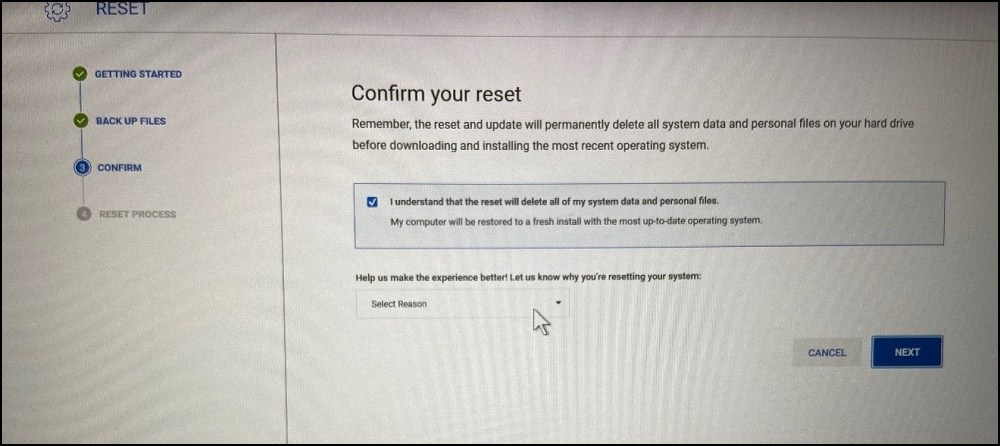
Figur 6
Når tilbakestillingen er fullført, vil Dell-datamaskinen starte opp til operativ systemet. Inni disk behandlings skjermen kan du se at Dell støtte partisjonen (DSP) ble gjen opprettet.